低解像度入力時にアスペクト比を固定して画面表示させる方法
ON-LAPシリーズへ最大解像度(1366x768)よりも低い解像度を入力すると、ON-LAPの液晶パネル全体に引き伸ばされて表示されます。
これは製品仕様によるものでON-LAPの設定では回避することができませんが、接続する機器の設定によっては疑似的に入力解像度のアスペクト比を維持したまま表示させることや、ドットバイドット表示を行えるケースがあります。
下記はWindows XP、グラフィックアダプタがそれぞれIntel G31、AMD/ATI(RADEON) HD5450、NVIDIA GEFORCE GTX670環境での実際の設定項目です。お手元での設定にご参考下さい。
ノートPC等、ON-LAPに映像入力を行う機器の仕様や設定方法の詳細につきましては、各製品のマニュアルやメーカーサポートにてご確認ください。
対象機器 : ON-LAP シリーズ
Intelグラフィックプロパティでの設定方法
Intelグラフィックプロパティでは、下記の設定を行います。
ディスプレイ設定 > 縦横比のオプション > [縦横比を保持](アスペクト比維持)
ディスプレイ設定 > 縦横比のオプション > [デスクトップの中央](ドットバイドット)
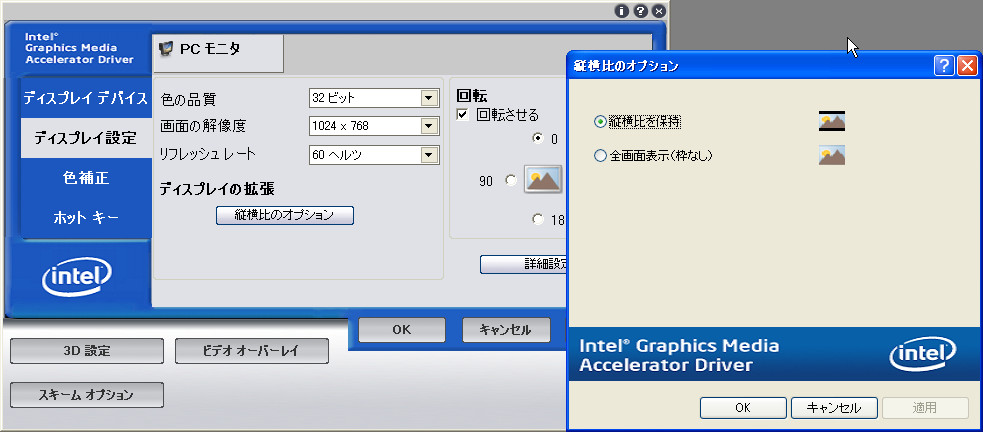
グラフィックアダプタ(GPU)、OS、ドライババージョン、出力方法(デジタル/アナログ)等の違いにより設定を行うインターフェースが上記画像と差異のある場合には、インターフェース上のオンラインヘルプ等をご参考の上で該当する設定を行ってください。
Intelグラフィック出力の場合でも、グラフィックアダプタ(GPU)、OS、ドライババージョン、出力方法(デジタル/アナログ)等により設定できない場合があります。
ドライバの更新により設定できるようになる場合がありますので、可能であればドライバの更新をお試し下さい。
AMD/ATI CCC(Catalyst Control Center)での設定方法
AMD/ATI CCCでは、下記の設定を行います。
デジタルパネル > 属性 > [縦横比の保持](アスペクト比維持)
デジタルパネル > 属性 > [中央に配置したタイミングを使用する](ドットバイドット)

グラフィックアダプタ(GPU)、OS、ドライババージョン、出力方法(デジタル/アナログ)等の違いにより設定を行うインターフェースが上記画像と差異のある場合には、インターフェース上のオンラインヘルプ等をご参考の上で該当する設定を行ってください。
AMD/ATIグラフィック出力の場合でも、グラフィックアダプタ(GPU)、OS、ドライババージョン、出力方法(デジタル/アナログ)等により設定できない場合があります。
ドライバの更新により設定できるようになる場合がありますので、可能であればドライバの更新をお試し下さい。
NVIDIAコントロールパネルでの設定方法
NVIDIAコントロールパネルでは、下記の設定を行います。
ディスプレイ > デスクトップのサイズと位置の調整 > [固定された縦横比のNVIDIAスケーリングを使用する](アスペクト比維持)
ディスプレイ > デスクトップのサイズと位置の調整 > [スケーリングしない](ドットバイドット)
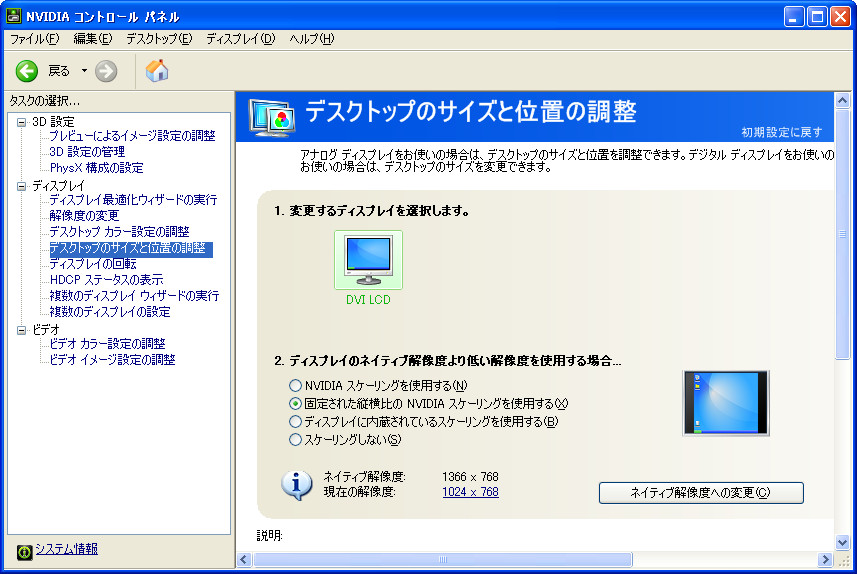
グラフィックアダプタ(GPU)、OS、ドライババージョン、出力方法(デジタル/アナログ)等の違いにより設定を行うインターフェースが上記画像と差異のある場合には、インターフェース上のオンラインヘルプ等をご参考の上で該当する設定を行ってください。
NVIDIAグラフィック出力の場合でも、グラフィックアダプタ(GPU)、OS、ドライババージョン、出力方法(デジタル/アナログ)等により設定できない場合があります。
ドライバの更新により設定できるようになる場合がありますので、可能であればドライバの更新をお試し下さい。